문서 목록
![]() 편집자 정보
편집자 정보
![]() 후기 리뷰
후기 리뷰
| 실행 가능한 솔루션 | 단계별 문제 해결 |
|---|---|
| 내 HDD가 4K인지 어떻게 알 수 있습니까? | 1단계: 작업 표시줄에서 시작 버튼을 클릭하고 실행을 엽니다... 자세히 보기 |
| 고급 4K 장치를 관리하는 방법 | "크기 조정/이동"을 사용하면 선택한 디스크 파티션의 공간을 조정할 수 있습니다... 자세히 보기 |
4K 하드 드라이브(HDD/SSD)란?
4K 하드 드라이브가 무엇인지 이해하기 전에 하드 드라이브 스토리지 섹터를 알아야 합니다.
하드 드라이브 스토리지 부문
하드 드라이브는 할당된 섹터 중 하나에 데이터를 저장합니다. 하드 드라이브에 하나 이상의 섹터가 있습니다. 저장 공간과는 완전히 다릅니다.
각 하드 드라이브 섹터는 사용자가 액세스하고 사용할 수 있는 고정된 양의 데이터를 저장하기 위한 것입니다. 간단히 말해서 디지털 장치의 모든 단일 정보는 이러한 서로 다른 하드 드라이브 섹터에 저장됩니다.
4K 하드 드라이브
기존 하드 드라이브의 섹터 공간은 512바이트입니다. 그러나 기술이 발전함에 따라 하드 드라이브 제조업체는 4K 또는 4KB 섹터 하드 드라이브라고도 하는 더 높은 4096바이트 섹터 공간을 선택하고 있습니다.
또한 이 새로운 4K 하드 드라이브는 스토리지 밀도가 더 높고 훨씬 더 안정적입니다. 그러나 이러한 4K 하드 드라이브를 사용하기로 한 결정에는 몇 가지 절충 사항이 따릅니다. 4K 하드 드라이브를 사용해야 하는지 여부를 확인하려면 다음 섹션을 읽으십시오.
4K 하드 드라이브로 전환해야 합니까?
4K 하드 드라이브는 새롭기 때문에 사람들은 더 나은 스토리지 섹터를 위해 4K 하드 드라이브로 전환할 생각을 하고 있습니다. 대부분의 하드 드라이브는 현재 512바이트 섹터 형식을 사용하고 있습니다. 그러나 4K 하드 드라이브에는 특정 장단점이 있습니다. 아래에서 살펴보겠습니다.
장점
1. 하드디스크 공간 사용량
하드 드라이브 섹터는 실제 사용 데이터를 저장합니다. 그러나 섹터 사이에는 격차가 있습니다. 저장 공간이 클수록 기존 512바이트 하드 드라이브의 간격이 더 커집니다.
따라서 4K 하드 드라이브는 하드 드라이브 섹터 간의 간격을 줄이기 위한 것입니다. 간격을 줄이면 하드 디스크 공간을 더 잘 활용할 수 있습니다. 하드 드라이브 공간을 개선하는 데 도움이 될 뿐만 아니라 하드 드라이브 성능도 향상됩니다.
2. 형식 효율성
4K 하드 드라이브 형식은 기존의 512바이트 하드 드라이브보다 훨씬 더 효율적입니다. 섹터 간에 반복되는 모든 데이터 헤더를 제거합니다. 그 외에도 섹터에 중복 데이터가 적을 때 우수한 성능을 향상시킵니다.
3. 오류 수정
4K 하드 드라이브는 오류 수정 알고리즘의 더 높은 통합을 지원합니다. 오류 수정 섹터는 하드 드라이브 섹터와 관련된 문제를 수정하는 데 도움이 됩니다. 이것이 바로 4K 하드 드라이브가 512바이트 하드 드라이브에서 가능한 것보다 더 많은 양을 통합할 수 있는 이유입니다.
단점
1. 호환성 문제
512바이트 하드 드라이브는 오래되었으며 대부분의 운영 체제와 하드웨어 아키텍처에서 이를 지원합니다. 이와 반대로 4K 하드 드라이브는 새롭고 지원이 부족합니다.
또한 대부분의 운영 체제에는 4K 하드 드라이브와의 호환성 문제가 있습니다. 또한 이를 지원하는 시스템 아키텍처에 문제가 있을 것입니다.
2. 지원되지 않는 시나리오
또한 운영 체제가 지원하고 시스템 아키텍처가 작동하더라도 여전히 지원되지 않는 시나리오에 직면할 수 있습니다. 여기에는 주로 응용 프로그램이 4K 하드 드라이브에서 작동하지 않는 응용 프로그램 수준 오류가 포함됩니다.
내 HDD가 4K인지 어떻게 알 수 있습니까?
시스템에 현재 4K HDD가 있는지 확인할 수 있습니다. 이를 확인하면 하드 드라이브에 대해 더 잘 알 수 있습니다.
4K HDD를 사용하고 있는지 확인하려면 아래 단계를 따르십시오.
Windows Vista 및 Windows 7 운영 체제용 단계
1단계: 작업 표시줄에서 시작 버튼을 클릭하고 실행을 엽니다. 실행 창 팝업에서 "msinfo32"를 입력하고 Enter 키를 누르십시오.
2단계: 시스템 정보 창이 표시되면 구성 요소 > 저장소 > 디스크로 이동합니다.
3단계: 파티션 시작 오프셋 값을 읽고 4096에 의해 비활성화되었는지 확인합니다.
파티션 시작 오프셋 값이 4096으로 비활성화된 경우 하드 드라이브는 4K입니다.
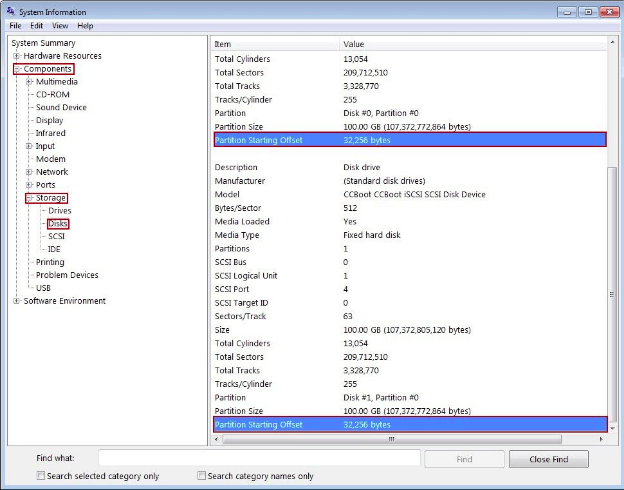
기타 Windows 운영 체제용 단계
1단계: CMD를 엽니다.
2단계: diskpart를 입력하고 Enter 키를 누릅니다.
3단계: list disk를 입력하고 Enter를 다시 누르십시오.
4단계: select disk 0을 입력한 다음 list partition을 입력합니다.
오프셋 정렬을 읽습니다. 4096으로 나눌 수 있으면 HDD는 4k입니다.
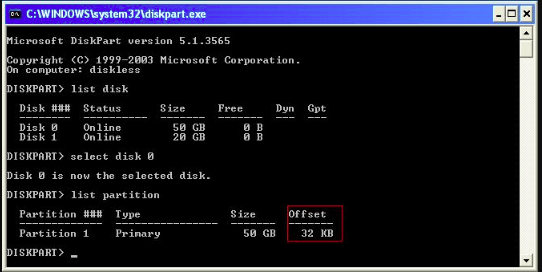
고급 4K 장치를 관리하는 방법
하드 드라이브 기술의 발전으로 인해 이러한 장치의 관리가 이전보다 약간 어려워졌습니다. 그러나 EaseUS 파티션 마스터 인 전문 타사 소프트웨어를 사용하여 고급 4K 장치를 관리할 수 있으므로 걱정하지 마십시오.
EaseUS 파티션 마스터는 4K 하드 드라이브를 관리하는 데 필요한 모든 필수 기능을 지원하는 사용하기 쉬운 소프트웨어입니다. 4K 하드 드라이브로 자유롭게 생성, 포맷 또는 훨씬 더 많은 작업을 수행할 수 있습니다.
EaseUS 파티션 마스터가 필요한 이유
● 디스크 복제 및 업그레이드: 이 소프트웨어를 사용하면 데이터 손실 없이 4K 하드 드라이브를 쉽게 복제 및 업그레이드할 수 있습니다.
● Windows 마이그레이션: 간단한 클릭 한 번으로 모든 하드 드라이브에서 4K 하드 드라이브로 Windows를 마이그레이션할 수도 있습니다.
● 파티션 관리: EaseUS 파티션 마스터를 사용하면 파티션 관리에 대한 모든 걱정이 해결됩니다. 이를 사용하여 4K 하드 드라이브의 파티션을 쉽게 관리하고 확장할 수 있습니다.
일부 기능은 파티션 관리를 위한 탁월한 소프트웨어입니다. 공식 웹 사이트를 방문하여 이 소프트웨어를 다운로드하고 설치할 수 있습니다.
소프트웨어가 있으면 아래 단계에 따라 4K 하드 드라이브를 관리하여 더 나은 성능을 얻을 수 있습니다.
[1] "크기 조정/이동" 기능을 사용하면 선택한 디스크 파티션의 크기를 원하는 대로 조정할 수 있습니다. 마우스 오른쪽 버튼을 클릭하여 "크기 조정/이동"을 선택하면 볼륨을 축소하거나 다른 볼륨을 확장하거나 사용되지 않는 공간을 생성할 수 있습니다.
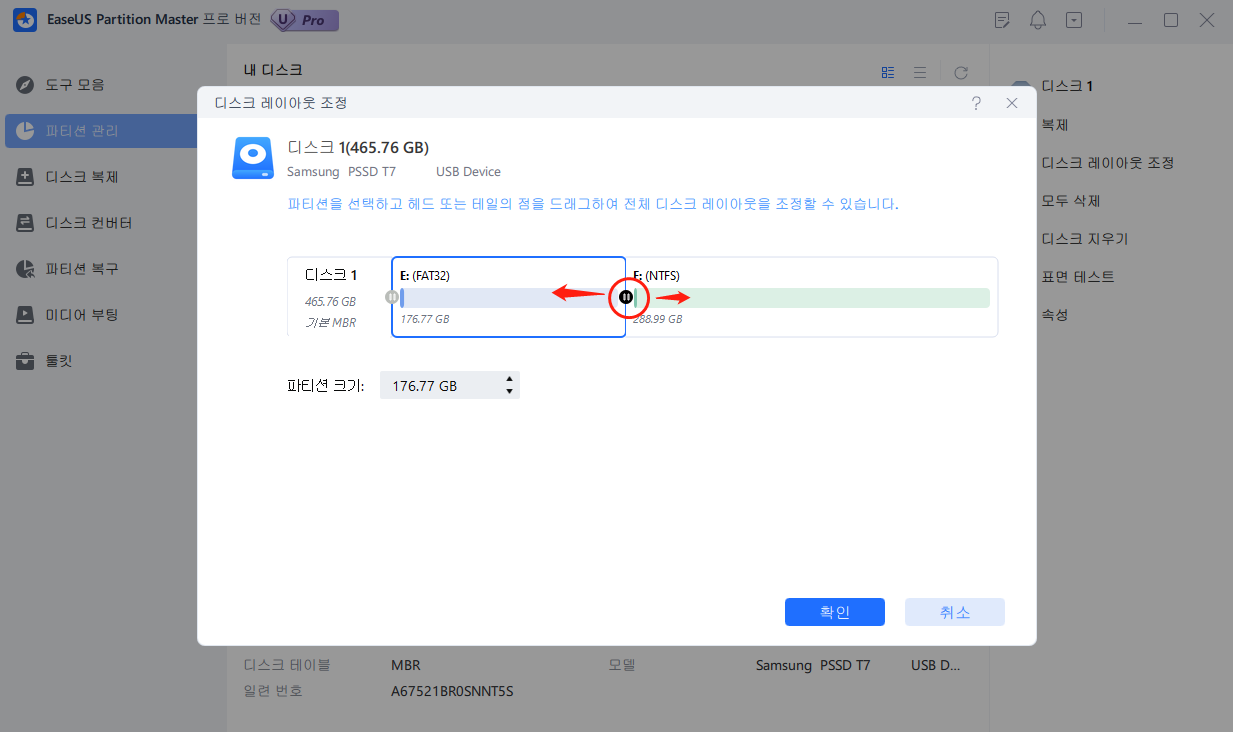
[2] "복제" 기능은 동일한 레이아웃과 내용을 가진 두 개의 하드 디스크 또는 파티션을 만드는 것을 목표로 합니다. 이 기능을 통해 하드 디스크를 업그레이드하거나 고장난 디스크를 교체하며, 드라이브 데이터를 백업할 수 있습니다.
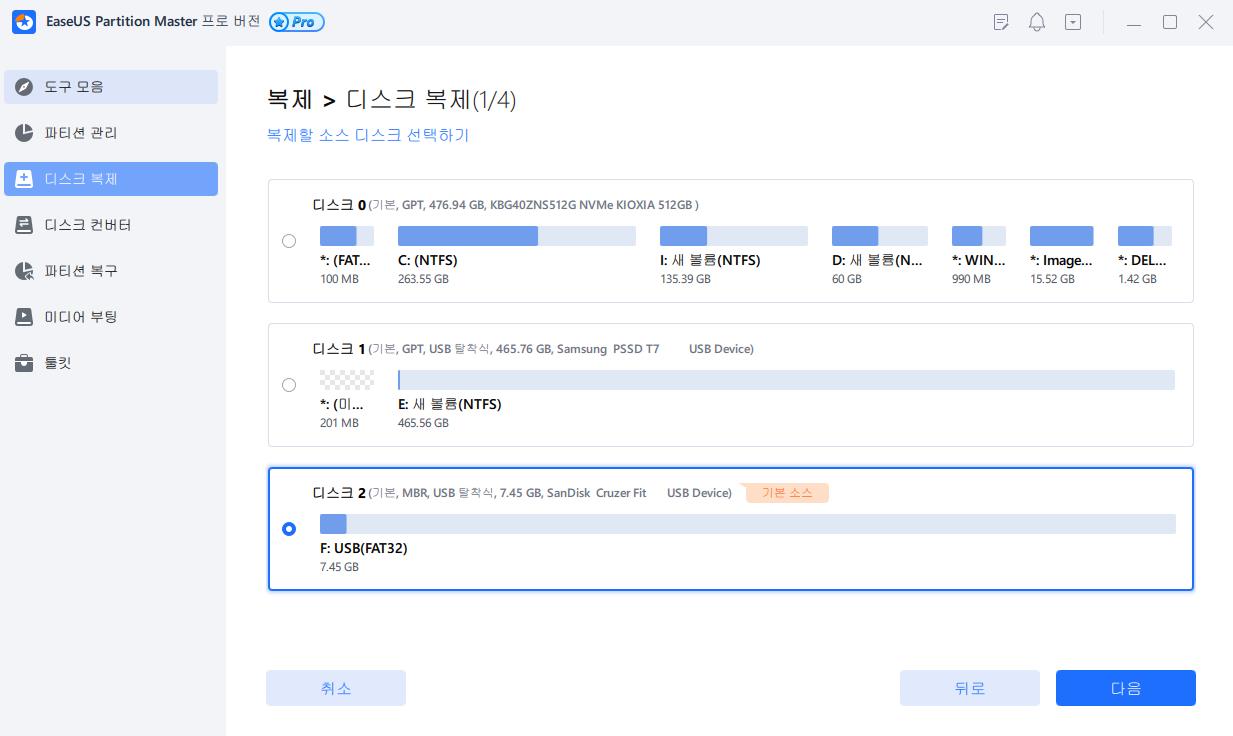
[3] "삭제"는 원하지 않는 디스크 파티션을 제거하여 할당되지 않은 공간으로 만드는 일반적인 방법입니다.
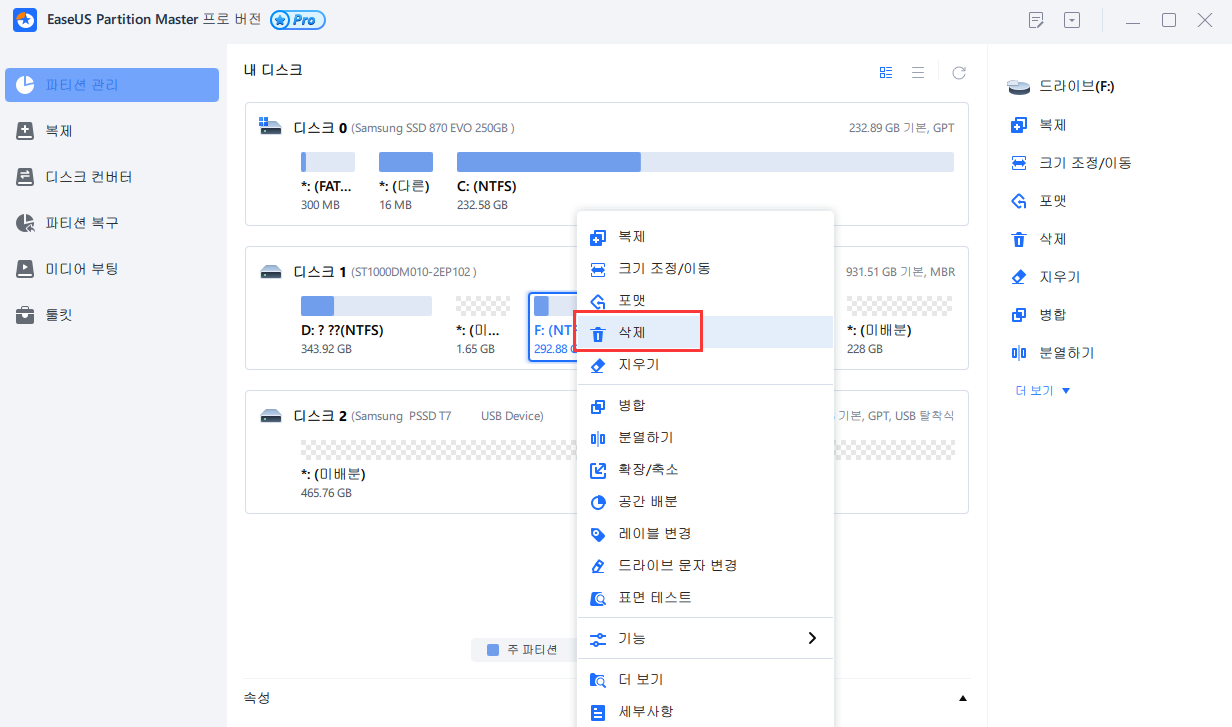
[4] "포맷"은 다양한 상황에서 자주 사용됩니다. 드라이브 파티션을 포맷하여 파일 시스템을 변경하고, 일부 손상 문제를 해결하며, 때로는 바이러스 및 악성 프로그램을 제거할 수 있습니다.

[5] "OS 마이그레이션" 기능을 사용하면 Windows 설치 드라이브를 다른 드라이브로 쉽게 전송할 수 있으며, 재설치할 필요가 없습니다.
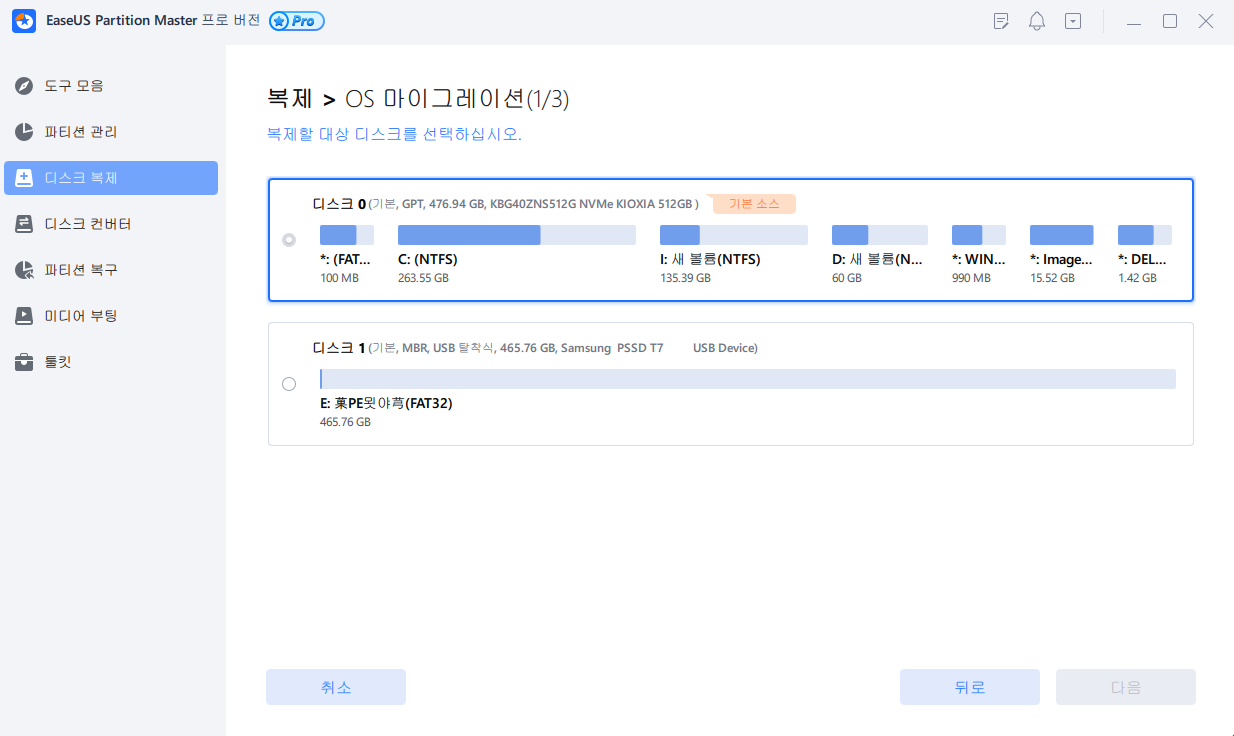
[6] GPT와 MBR, NTFS와 FAT32, 기본 디스크에서 동적 디스크로의 변환은 EaseUS 파티션 마스터 사용자들 사이에서 점점 더 인기를 끌고 있습니다. 나열된 모든 장점 외에도 여러분이 탐색할 수 있는 많은 기능적이고 실용적인 기능들이 기다리고 있습니다.
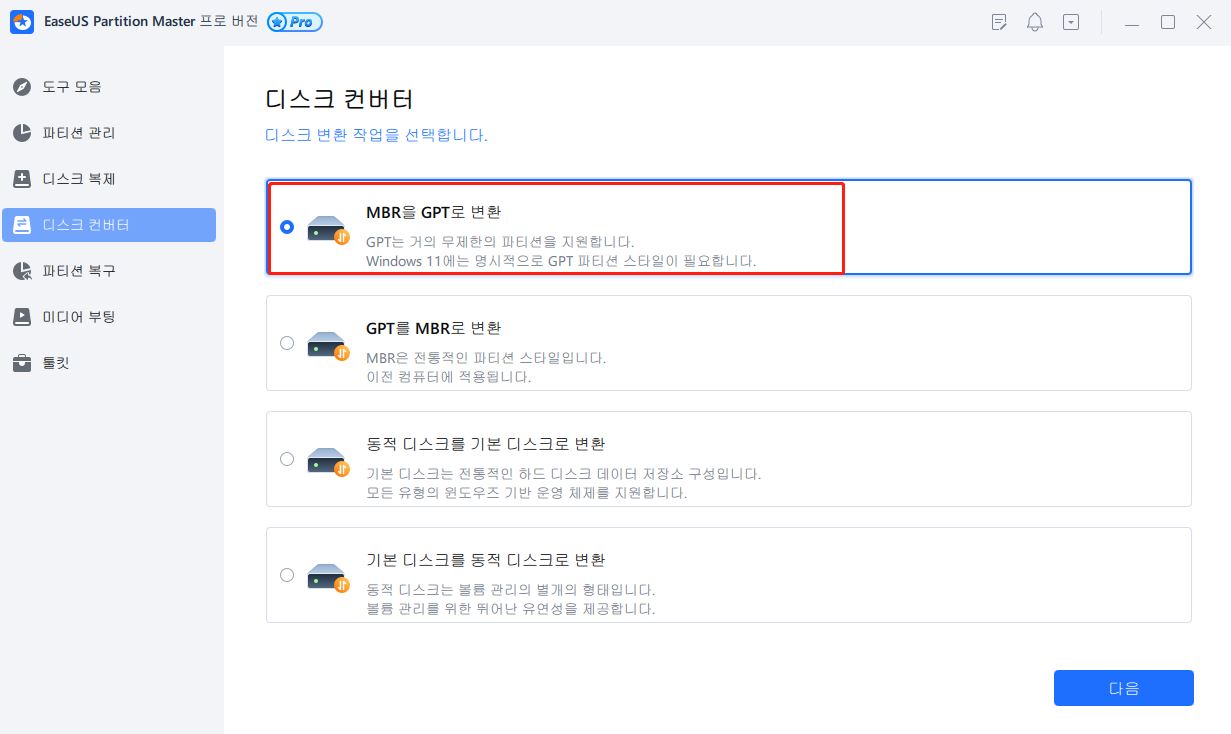
마무리
하드 드라이브 기술은 새로운 기술과 새로운 4K 형식으로의 포맷으로 이동하고 있습니다. 스토리지 섹터의 분할은 4K 하드 드라이브와 기존 512바이트 하드 드라이브 간의 중요한 차이점입니다.
4K 하드 드라이브를 사용하면 스토리지 공간을 효율적으로 활용하고, 성능을 높이고, 하드 드라이브를 더욱 안정적으로 만들 수 있습니다. 그러나 운영 체제 및 시스템 아키텍처와의 호환성 문제로 인해 비용이 발생합니다.
이 페이지에 언급된 간단한 명령에 따라 HDD가 4K인지 여부를 빠르게 확인할 수 있습니다. 또한 4K 하드 드라이브를 관리하려면 EaseUS 파티션 마스터 소프트웨어를 사용할 수 있습니다.
EaseUS 파티션 마스터는 사용하기 쉽고 4K 하드 드라이브에서 생성, 포맷 및 기타 작업을 수행하는 데 도움을 줄 수 있습니다. 안정적이고 안전한 하드 드라이브 작동으로 인해 적극 권장됩니다.
이 글이 도움이 되셨나요?
-
EaseUS Data Recovery Wizard는 강력한 시스템 복구 소프트웨어로, 실수로 삭제한 파일, 악성 소프트웨어로 인해 잃어버린 파일 또는 전체 하드 드라이브 파티션을 복구할 수 있도록 설계되었습니다.
더 보기 -
이전보다 데이터 복구가 어려워진 현재의 고급 디스크 기술 때문에 완벽하지는 않지만, 우리가 본 것 중에서 EaseUS Data Recovery Wizard는 최고입니다.
더 보기 -
EaseUS Data Recovery Wizard Pro는 시장에서 최고로 평가되는 데이터 복구 소프트웨어 프로그램 중 하나로 알려져 있습니다. 파티션 복구, 포맷된 드라이브 복원, 손상된 파일 수리 등과 같은 고급 기능을 제공하고 있습니다.
더 보기
관련 인기글
-
![author icon]() Yvette/Apr 17, 2025
Yvette/Apr 17, 2025 -
Windows 및 Mac용 최고의 9가지 최고의 하드 드라이브 포맷 소프트웨어
![author icon]() Yvette/Apr 17, 2025
Yvette/Apr 17, 2025 -
SanDisk 포맷 도구 및 복구 도구 무료로 다운로드
![author icon]() Lily/Apr 17, 2025
Lily/Apr 17, 2025 -
Windows 10 앱을 로드하는 데 시간이 오래 걸리는 문제 해결방법
![author icon]() Yvette/Apr 17, 2025
Yvette/Apr 17, 2025
